Android ir viena no populārākajām mobilo tālruņu operētājsistēmām, un to izmanto vairāk nekā miljards cilvēku. Tas galvenokārt ir populārs, pateicoties tā plašajām pielāgojamības iespējām un lielajam ātrumam. SMS ir funkcija, kuru izmanto gandrīz visi, un tā ļauj nosūtīt īsziņas citiem cilvēkiem. Tomēr pavisam nesen lietotāji saskaras ar “ 97. kļūda: SMS sūtīšana ir atteikta Sūtot īsziņas uz viņu androidiem, radās kļūda.

SMS Android
Kas izraisa kļūdu “Kļūda 97: īsziņu sūtīšana liegta”?
Pēc vairāku lietotāju daudzu ziņojumu saņemšanas mēs nolēmām izpētīt problēmu un izstrādājām risinājumu kopumu, lai to pilnībā novērstu. Mēs arī izpētījām iemeslus, kuru dēļ tas tiek aktivizēts, un uzskaitījām tos šādi.
- Bojāti dati: Dažos gadījumos ziņu lietotnes dati var būt bojāti, kā dēļ problēma tika aktivizēta. Bojāti dati var traucēt sistēmas procesus un neļaut ziņojumiem iet cauri.
- Bojāta kešatmiņa: Lai samazinātu ielādes laiku un nodrošinātu vienmērīgāku pieredzi, ziņojumu lietojumprogramma saglabā kešatmiņā dažas palaišanas konfigurācijas un citus datus. Tomēr laika gaitā šie kešatmiņā saglabātie dati var tikt bojāti, kuru dēļ tiek aktivizēta kļūda.
Tagad, kad jums ir pamata izpratne par problēmas būtību, mēs virzīsimies uz risinājumiem. Lai izvairītos no konfliktiem, pārliecinieties, vai tie tiek ieviesti noteiktā secībā, kādā tie tiek parādīti.
1. risinājums: kešatmiņas notīrīšana
Ja ziņojumu lietojumprogrammas kešatmiņā saglabātie dati ir bojāti, tas var kavēt ziņojumu iziešanu. Tāpēc šajā solī mēs tikai notīrīsim kešatmiņu, kas neizdzēsīs nevienu ziņojumu. Par to:
- Velciet uz leju paziņojumu paneli un noklikšķiniet uz 'iestatījumi' ikona.
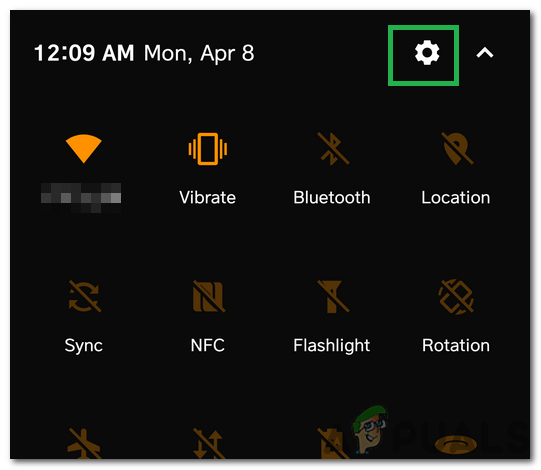
Noklikšķinot uz Settings Cog
- Ritiniet uz leju un noklikšķiniet uz “Pieteikumi”.
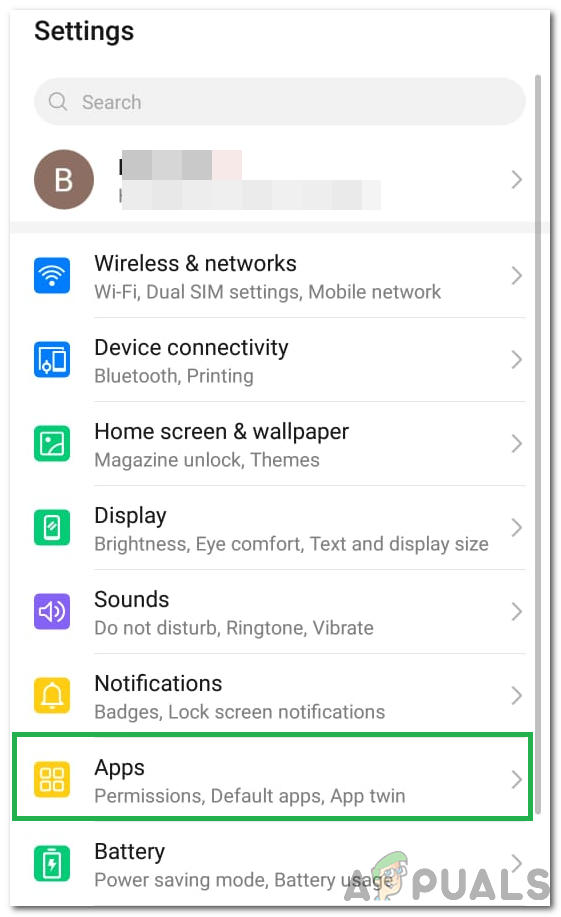
Noklikšķinot uz opcijas “Lietojumprogrammas”
- Klikšķiniet uz “Lietotnes” un noklikšķiniet uz “Ziņojumi” lietotni no saraksta.
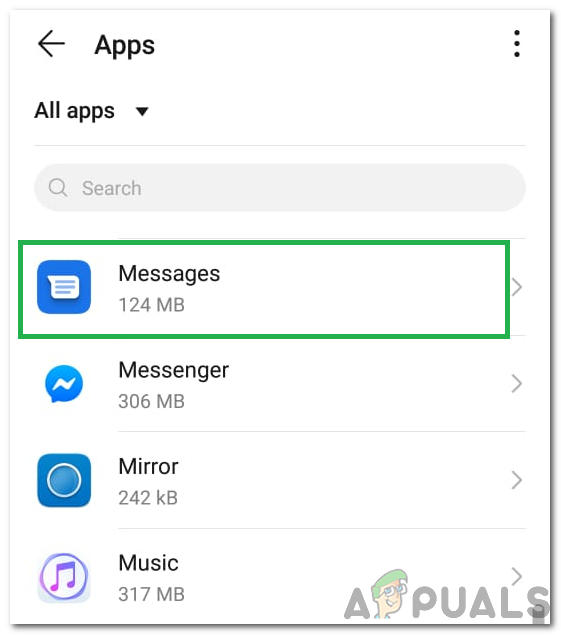
Ziņojumu atlase
Piezīme: Ja ziņojumapmaiņas lietotne nav redzama, noklikšķiniet uz trim punktiem augšējā labajā stūrī un noklikšķiniet uz “Rādīt sistēmas lietotnes”.
- Klikšķiniet uz “Krātuve” un atlasiet 'Iztīrīt kešatmiņu' opcija
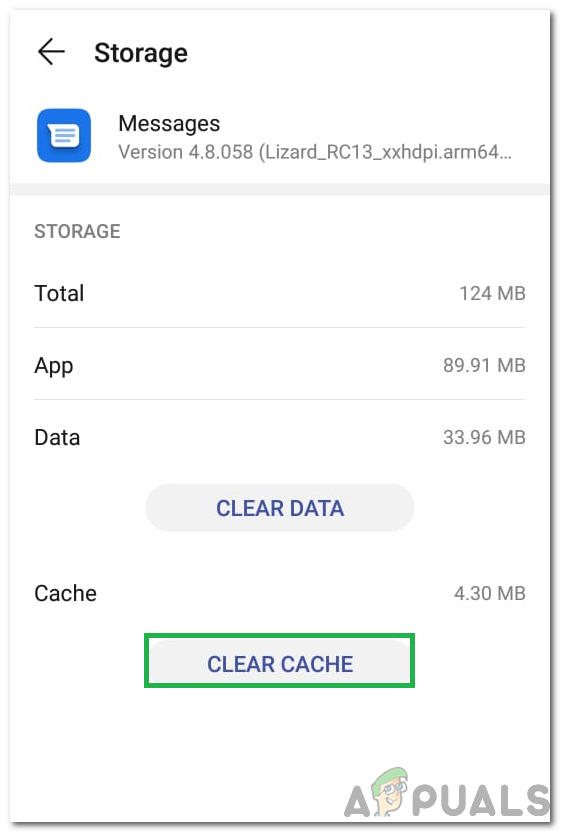
Noklikšķinot uz “Notīrīt kešatmiņu”
- Pagaidi lai kešatmiņa tiktu notīrīta, un pārbaudiet, vai problēma joprojām pastāv.
2. risinājums: datu dzēšana
Ja kešatmiņas notīrīšana neatrisina problēmu, šajā solī tiks notīrīti lietotnes Ziņojumi dati. Pārliecinieties, ka svarīgie ziņojumi tiek dublēti tikai gadījumā, ja tie tiek izdzēsti. Dažiem tālruņiem, dzēšot lietotnes Ziņojumi datus, ziņojumi netiek izdzēsti, bet dažiem tālruņiem tas tiek darīts. Lai to izdarītu, atkārtojiet to pašu procesu, kas norādīts iepriekšējā metodē un klikšķis uz ' Skaidrs Dati ”Opciju tā vietā no - Skaidrs Kešatmiņa ”Viens.

Atlasot opciju Notīrīt datus
1 minūte lasīta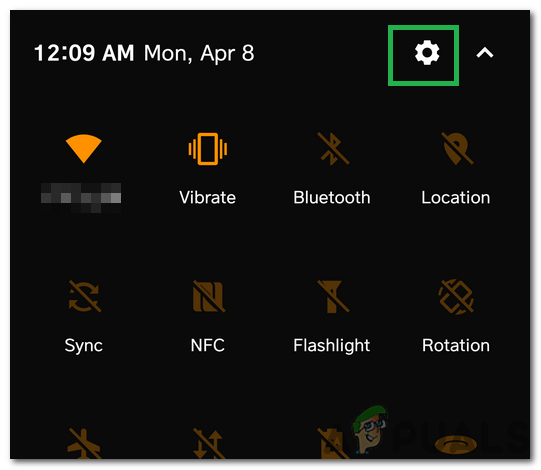
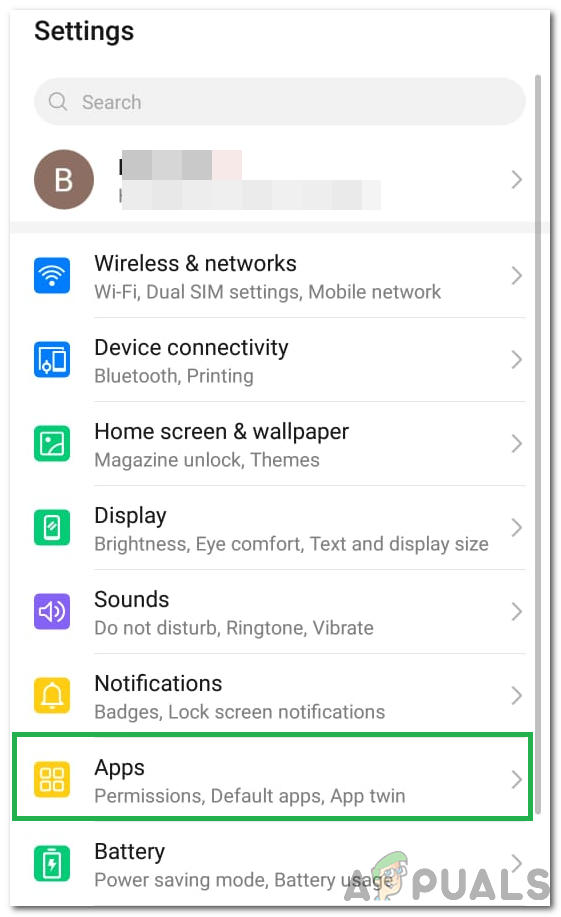
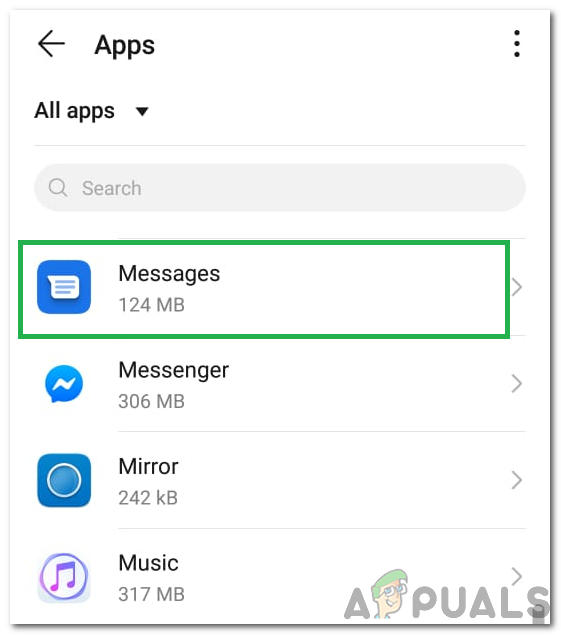
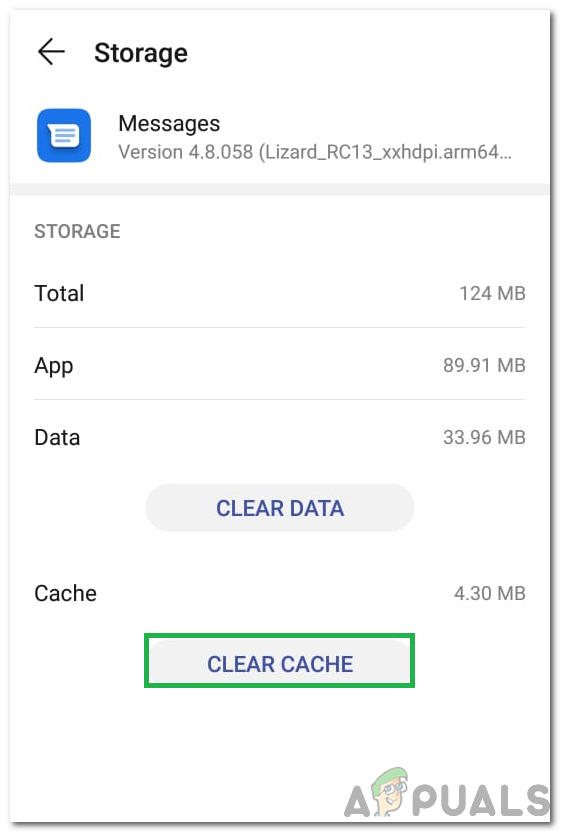










![[FIX] Problēma, palaižot LenovoBatteryGaugePackage.dll](https://jf-balio.pt/img/how-tos/60/problem-starting-lenovobatterygaugepackage.png)












